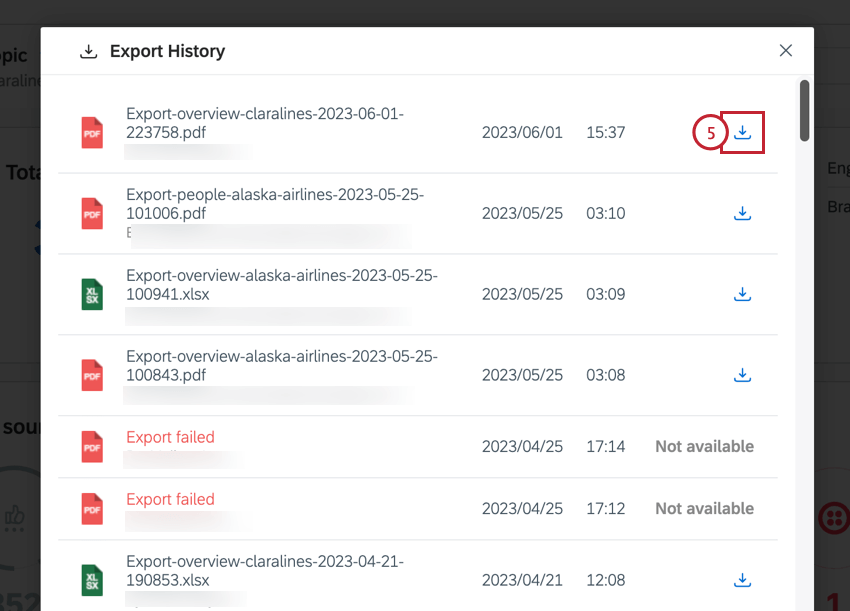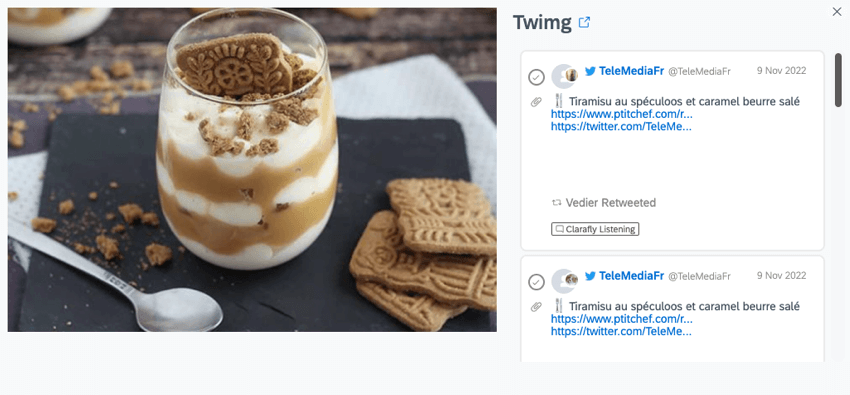Erkenntnisse – Allgemeine Übersicht
Informationen zu Erkenntnisse – Allgemeine Übersicht
Die Erkenntnisse Die Übersichtsseite ist ein guter Ort, um die Gesamtzahl der Erwähnungen in einem Thema, die Quellen, aus denen sie stammen, die Stimmung, die sie haben, und vieles mehr zu sehen. Klicken Sie auf ein Thema, um weitere Informationen dazu abzurufen.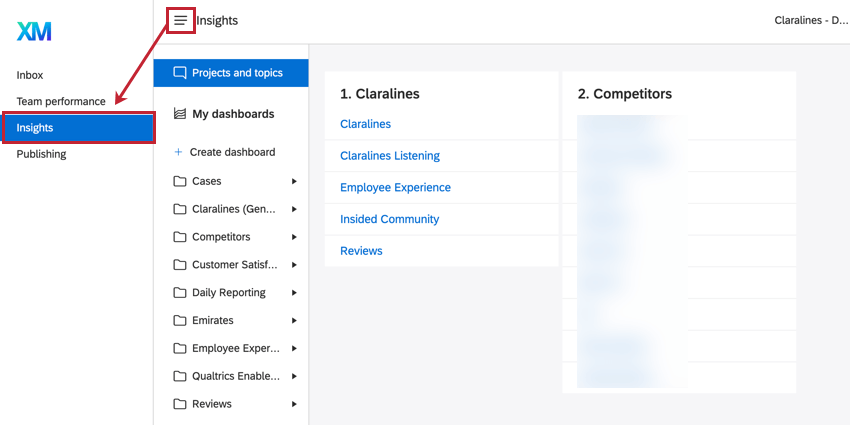
Erwähnungen insgesamt
Wenn Sie sich die Erkenntnisse ansehen, ist der erste Abschnitt das Widget mit der Gesamtanzahl der Erwähnungen. In diesem Widget wird die Gesamtzahl der Erwähnungen angezeigt, die mit der Themeneinrichtung übereinstimmen. ausgewählter Datumsbereich. 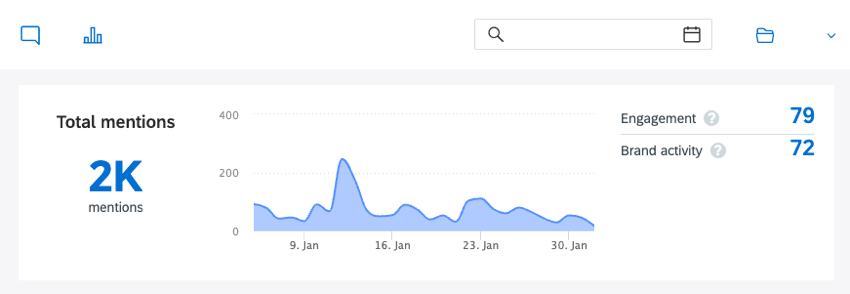
Auf der rechten Seite werden das Engagement und die Instanz angezeigt. Weitere Informationen zu den einzelnen Feldern finden Sie unten.
Engagement
Engagement ist die Gesamtzahl der Interaktionen der Community mit den sozialen Profilen, die mit Ihren Themen verbunden sind.
Je nach Quelle umfasst dies unterschiedliche Daten:
- Facebook: Kommentare, Antworten, Pinnwandbeiträge und private Nachrichten von anderen auf der Seite.
- Twitter: Private Nachrichten, Antworten, @-Erwähnungen und Retweets von anderen an den Benutzerkonto.
- LinkedIn: Kommentare von anderen in Bezug auf Inhalte der Seite.
- Instagram: Kommentare und Antworten anderer zu Uploads aus dem Profil.
- YouTube: Kommentare und Antworten anderer zu Ihren Youtube-Beiträgen.
Instanz
Instanz umfasst alle Aktivitäten der sozialen Profile, die mit dem ausgewählten Thema verbunden sind.
Abhängig von der Quelle umfasst dies Folgendes:
- Facebook: Beiträge, Kommentare und private Nachrichten, die von den Profilen selbst gesendet werden.
- Twitter: Tweets, Antworten, native Retweets und Direktnachrichten.
- LinkedIn: Beiträge und Kommentare des Profils.
- Instagram: Beiträge, Kommentare und Likes.
- YouTube: Hochgeladene Videos und Kommentare.
Top-Quellen
Das Widget zeigt eine Aufschlüsselung der Quellen an, die die größten Teile des Datensets für die ausgewählten Themen darstellen. Das Widget zeigt die Anzahl der Erwähnungen pro Quelle an. Wenn Sie den Mauszeiger über die Quelle bewegen, wird eine detaillierte Aufschlüsselung dieser Erwähnungen angezeigt.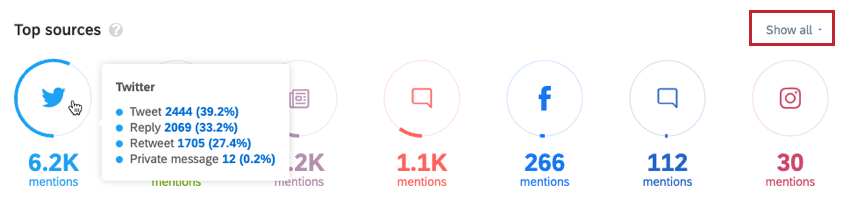
Standardmäßig werden die Top-8-Social-Media-Quellen angezeigt. Sie können auf Alle anzeigen rechts oben, um die Erwähnungen für alle verfügbaren Quellen anzuzeigen.
Stimmung, CSAT und NPS
Die Widgets Stimmung, CSAT und NPS bieten die Möglichkeit, entweder tiefer in die Stimmung des Datensets einzutauchen oder sich die CSAT und NPS im Datenset anzusehen.
Alle drei Widgets folgen derselben Struktur, wobei die linke Seite eine allgemeine Aufschlüsselung des Datensets für den ausgewählten Zeitraum anzeigt, während die rechte Seite ein Diagramm anzeigt, das die Daten in die ausgewählte Datumsgruppierung.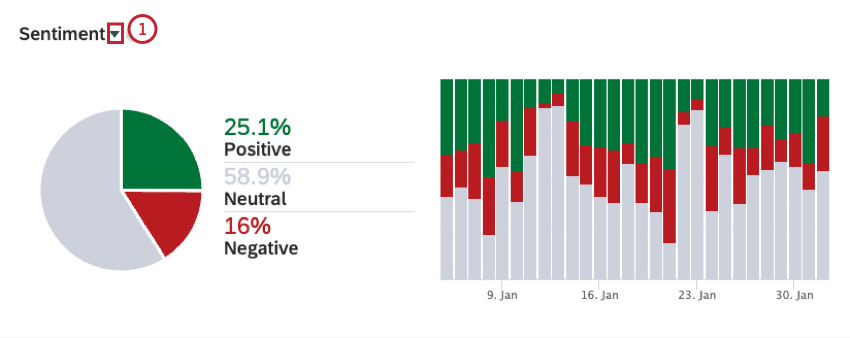
- Klicken Sie auf den Dropdown-Pfeil weiter dem Titel des Widget, um ein anderes Widget anzuzeigen:
- Stimmung: Zeigt die Stimmung Aufschlüsselung für alle Erwähnungen (aus ausgewählten Themen und Filtern) sowohl allgemein als auch aufgeteilt in die ausgewählte Datumsgruppierung. Diese Zahlen basieren vollständig auf der Anzahl der Erwähnungen im Posteingang und sind nach Stimmung gruppiert.
- CSAT: Zeigt eine CSAT Aufschlüsselung für alle Erwähnungen (aus ausgewählten Themen und Filtern) sowohl allgemein als auch aufgeteilt in die ausgewählte Datumsgruppierung.
- NPS: Zeigt eine NPS Aufschlüsselung für alle Erwähnungen (aus ausgewählten Themen und Filtern) sowohl allgemein als auch aufgeteilt in die ausgewählte Datumsgruppierung.
Trends, Wortwolken und Hashtags
Die Trends, Wortwolke und Hashtag-Widgets bieten verschiedene Visualisierungen von Trendthemen und Wörtern, die im ausgewählten Datensatz verwendet werden. Alle diese Werte werden in Echtzeit basierend auf dem ausgewähltes Datenset und Filtern.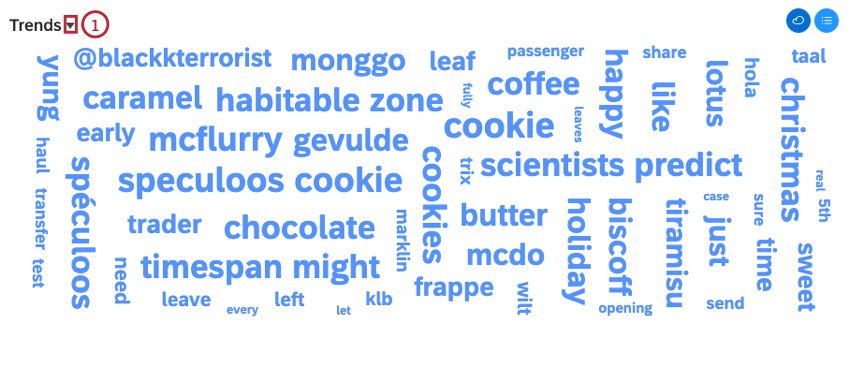
- Klicken Sie auf den Dropdown-Pfeil weiter dem Titel des Widget in der oberen linken Ecke, um eine andere Visualisierung anzuzeigen:
- Trends: Zeigt Überschriftsphrasen anstelle einzelner Wörter oder Hashtags an. Phrasen können mehr als zwei Wörter enthalten, da diese nur aus Bigram-Frequenzen (Wortpaaren) berechnet werden.
- Wortwolke: Zeigt einzelne Wörter an, wobei häufigere Wörter in einer größeren Schriftart angezeigt werden. Stoppwörter werden nicht angezeigt.
- Hashtags: Zeigt Hashtags an, bei denen Hashtags, die häufiger verwendet werden, in einer größeren Schriftgröße angezeigt werden.
- Erweitert: Die erweiterte Option bietet Ihnen eine größere Auswahl an Wortwolken in XM Discover.
- Kategorie-Tags: Wenn Kategorie-Tags in Ihrem Benutzerkonto aktiviert sind, enthält die Dropdown-Liste auch die Namen der aktive Kategoriemodelle. Wenn diese Option ausgewählt ist, rendert das Widget eine Wortwolke basierend auf der Häufigkeit dieser Tags.
Top Fotos, Videos und Links
Die Widgets mit den wichtigsten Fotos, Videos und Links zeigen wertvolle Informationen zu den visuellen Inhalten an, die am häufigsten in Ihrem ausgewählten Datensatz angezeigt werden.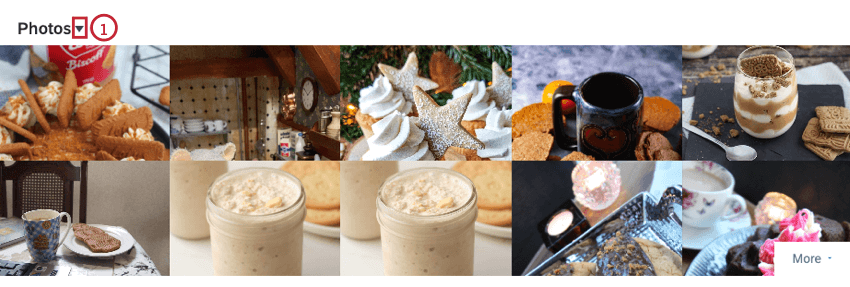
- Über das Dropdown-Menü weiter dem Titel in der oberen linken Ecke können Sie zwischen drei Optionen wählen:
- Top-Fotos: Sehen Sie sich die Fotos an, die am häufigsten in Erwähnungen im Datensatz enthalten sind oder auf die verwiesen wird.
- Top-Videos: Sehen Sie sich die Videos an, die am häufigsten in Erwähnungen im Datenset enthalten sind oder auf die verwiesen wird.
- Top-Links: Zeigen Sie die Links an, die am häufigsten in Erwähnungen im Datenset enthalten sind oder auf die verwiesen wird.
Top-Websites und die meisten geteilten Websites
Die Top-Websites und die meisten geteilten Website-Widgets zeigen einfache Datensätze an, die hilfreich sein können, wenn Sie versuchen zu verstehen, welche Websites den größten Nutzen für das Unternehmen bieten.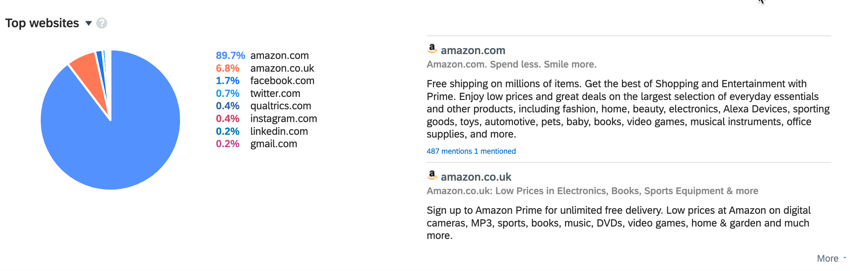
- Top-Websites: Bewertet nach der Anzahl der Erwähnungen auf dieser Website zu Ihrem Thema. Diese Liste enthält in der Regel nutzerinhaltsgesteuerte Websites wie Facebook, Twitter und Foren oder Nachrichten-Boards, die sich auf Ihr Feld beziehen.
- Die meisten geteilten Websites: Bewertet nach der Menge, die andere in Bezug auf Ihr Thema erwähnt haben. Wenn also eine Erwähnung Ihres Themas auch einen Link zu einer Website enthält, ist diese Seite ein Kandidat für diese Liste.
Erkenntnisse
Sie können Ihre Erkenntnisse jederzeit exportieren. Sie können auch alle früheren Exporte anzeigen und nach Bedarf herunterladen.
So exportieren Sie Ihre Erkenntnisse:
- Navigieren Sie zu dem Erkenntnisse, den Sie exportieren möchten.
- Klicken Sie oben rechts im Bericht auf das Dropdown-Menü.
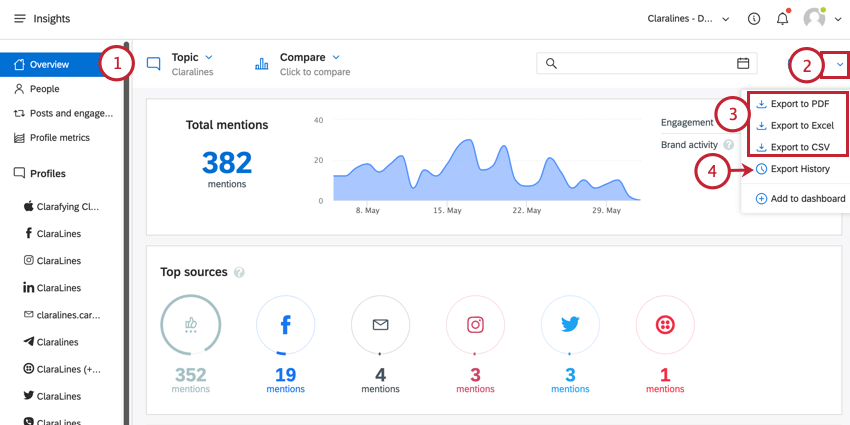
- Wählen Sie Ihr Exportformat:
- Excel
- CSV
- Wenn Sie frühere Exporte anzeigen möchten, klicken Sie auf Exporthistorie.
- Sie können einen früheren Export herunterladen, indem Sie auf die Schaltfläche zum Herunterladen weiter der Datei klicken.